Vše o kontrole hlasové pošty na iPhone
"Bylo to před pár dny, kdy se můj přítel rozhodl, že mě opustí hlasovou schránku. Byl to skvělý nápad, protože jsem nebyl k dispozici a zpráva byla velmi důležitá. jak zkontrolovat hlasovou schránku na iPhone. Je k dispozici nějaký snadný průvodce, který mě naučí kontrolovat? "
Naštěstí pro vás funkce hlasové pošty zapnutaiPhone je velmi efektivní a je také velmi snadno kontrolovatelný. Nejdříve je třeba nastavit a pak to budete moci udělat, pokud si jen přečtete níže uvedenou příručku. Tam je ikona hlasové schránky a pokud vidíte číslo na to, pak si můžete být jisti, že existují hlasové zprávy k dispozici. Pro další informace k tématu si přečtěte článek níže.

- Část 1: Jak zkontrolovat hlasovou poštu na iPhone
- Část 2: Počet hlasových zpráv nezobrazených na ikoně, co mám dělat?
- Část 3: Mohu obnovit svůj ztracený hlasový záznam na iPhone?
Část 1: Jak zkontrolovat hlasovou poštu na iPhone
Když si koupíme chytrý telefon, jsme obvykle takZaměřili jsme se na specifikace, které zapomínáme na hlavní použití přístroje. Je to telefon. Ano, je pravda, že většina obyvatelstva se zaměřuje na textové zprávy přes různé aplikace, ale se zařízením, jako je iPhone, můžete zavolat dalším lidem a pokud nejsou k dispozici, můžete jim nechat hlasovou zprávu nebo ji běžně označovat jako hlasová pošta.
V těchto dnech jsou uživatelé tak odděleni odvolání, oni ani nevím, jak kontrolovat hlasovou schránku na iPhone 7. Kontrola hlasových zpráv na různých modelech iPhone je stejná, je tam ikona hlasové schránky a budete pokračovat odtamtud, není to opravdu těžké zkontrolovat hlasovou schránku na iOS nebo dokonce nastavení.
Takže, pokud chcete vědět, jak zkontrolovat hlasovou schránku na iPhone 6, pak můžete zkontrolovat hlasovou poštu na iPhone podle těchto jednoduchých kroků;
- Krok 1: Otevřete svůj iPhone a najděte ikonu hlasové schránky.
- Krok 2: Klepněte na tuto ikonu a na obrazovku se zobrazí seznam zpráv hlasové pošty.
- Krok 3: Můžete také klepnout na ikonu "Telefon" na domovské obrazovce a poté klepnout na "Hlasová pošta" a zobrazit seznam.
- Krok 4: V seznamu najdete poslední hlasové zprávy označené jako „Nové“. Klepněte na ně jednou, abyste si je poslechli. Pokud si chcete poslechnout ty „staré“ nebo „archivované“, musíte na ně dvakrát klepnout.
- Krok 5: Chcete-li na chvíli zastavit poslech hlasových zpráv, klepněte na ně jednou a zastavte se. Opětovným klepnutím na něj můžete pokračovat v poslechu. Můžete také klepnout na ikonu "Reproduktor", abyste si je poslechli přes reproduktory a klepněte na "Smazat", abyste je odstranili.


V podstatě je velmi snadné zkontrolovat hlasovou poštu na iPhone; můžete smazat ty, které jste již poslouchali, klepnutím na "Smazat".
Část 2: Počet hlasových zpráv nezobrazených na ikoně, co mám dělat?
To je velmi velký problém a mnoho uživatelů si na tento problém stěžovalo. Dokonce jsem se naučil, jak zkontrolovat hlasovou schránku na iPhone, ale poté jsem se dozvěděl o tomto novém problému.
Problém je velmi jednoduchý, ikona hlasové pošty naVáš iPhone má na něm ukázat číslo. Tato čísla znamenají počet nepřečtených hlasových zpráv. Je to velmi obvyklá praxe, ne pokaždé, když otevřete seznam pro kontrolu hlasových zpráv. Pokud je na ikoně číslo, klepnete na ikonu a poslechnete hlasovou schránku.
V tomto konkrétním problému https: //www.tenorshare.com / iphone-fix / iphone-voicemail-not-working.html, i když jsou k dispozici nepřečtené zprávy. Jediný způsob, jak zjistit vaše nepřečtené zprávy, je klepnout na ikonu. To nemusí být velmi zničující problém, ale to způsobilo uživatelům chybí časově citlivé hlasové zprávy. To může být jednoduše síť problém nebo závada softwaru týkající se systému iOS sám. Existuje několik způsobů, jak to opravit a jsou uvedeny níže;
1. Zkontrolujte Cellular Data
Nejprve zkontrolujte, zda jsou mobilní data zapnuta nebo ne. Přejděte na Nastavení a poté na Cellular a zapněte mobilní data v iPhone.
2. Restartujte iPhone
Můžete jednoduše zkusit restartovat iPhone. Je známo, že řeší mnoho problémů a může vám pomoci. Jednoduše klepněte na tlačítko Boční nebo na tlačítko Snížení hlasitosti a posuňte se při zobrazení posuvníku.

3. Oprava oznámení z Nastavení
Takže, můžete jít do Nastavení vašeho iPhone, následovaný "Oznámení" a pak klepněte na "Telefon". V zásadě je třeba zjistit, zda jsou aktivována oznámení nebo zda je povolena ikona aplikace.
4. Zkontrolujte Nastavení dopravce
Měli byste zkontrolovat, zda nastavení vašeho operátora nepotřebuje žádnou aktualizaci. Pokud ano, ihned jej nainstalujte. Přejděte na Nastavení, pak Obecné a nakonec klepněte na "o".

5. Zapněte / vypněte režim AirPlane
Můžete zkusit zapnout a vypnout režim AirPlane na vašem iPhone. To je také známo, že řešení síťových problémů a může vyřešit problém.

6. Resetujte všechna nastavení sítě
Můžete také zkusit obnovit nastavení sítě v iPhone. Přejděte na Nastavení> Obecné> Obnovit. Nyní klepněte na položku Obnovit nastavení sítě.

7. Oprava systému iPhone
Může se jednat o problém s vaším systémem iPhone, tentokrát si můžete vyzkoušet https://www.tenorshare.com/products/reiboot.html.

Část 3: Mohu obnovit svůj ztracený hlasový záznam na iPhone?
Ano, je možné obnovit ztracené nebo smazanéHlasové zprávy na iPhone. K dispozici je program pro obnovu dat je dodáván se všemi zařízeními iOS, ale není to opravdu dobré a samotný postup je pro uživatele příliš složitý.
Ale můžete využít služeb profesionálaprogramy pro obnovu, aby bylo možné snadno obnovit ztracené hlasové zprávy. Program jako https://www.tenorshare.com/products/iphone-data-recovery.html vám bude velkou pomocí. Je k dispozici zdarma k přehrání dat a může obnovit ztracené soubory přímo ze zařízení iOS, operační postup je také velmi jednoduchý. Pokud je ztracená hlasová pošta stále k dispozici na záložním souboru, který jste provedli prostřednictvím https://www.tenorshare.com/guide/itunes-data-recovery.html nebo https://www.tenorshare.com/guide/icloud-data- recovery.html, můžete stále používat tento program k selektivnímu obnovení tohoto konkrétního souboru hlasové pošty, odtud.
Zde je návod, jak obnovit ztracené hlasové zprávy z iPhone přímo pomocí aplikace Tenorshare UltData - iOS;
Jak bylo uvedeno výše, Ultdata - Windows / Mac je snadnépoužití. Je to v podstatě 3-stupňový proces a všechny potřebné instrukce jsou obsaženy na samotném softwaru. Stačí, když ho budete pečlivě sledovat, aby to fungovalo. Koukni na to:
Krok 1 Musíte si stáhnout a nainstalovat Tenorshare UltData iOS na vašem počítači, poté připojte cílový iPhone, kde potřebujete obnovit hlasové zprávy.
Krok 2 Spusťte program na počítači poté, co iPhone zjistí, a pak vyberte "Recover from iOS Device" z hlavního rozhraní.
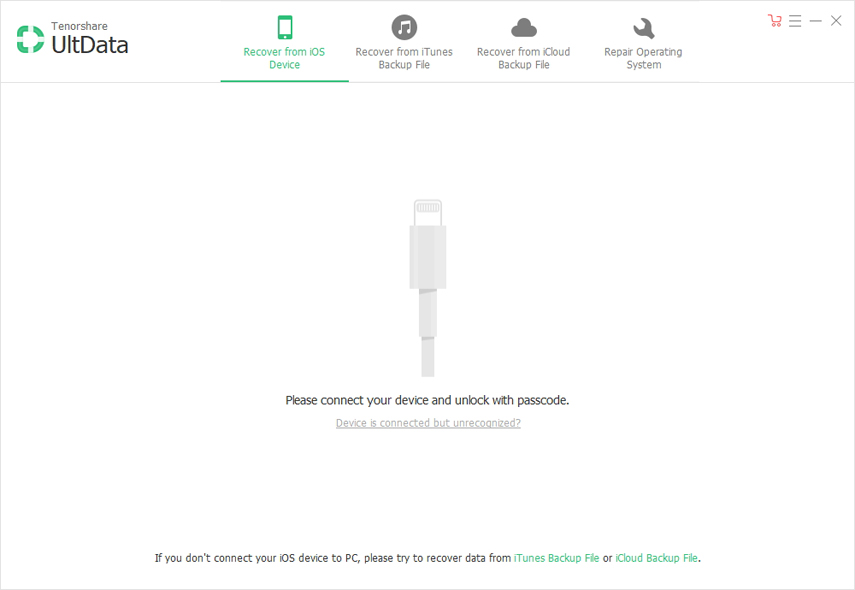
Krok 3 V následujícím okně budete moci skenovata obnovit typ souborů, které chcete. Pečlivě přejděte do kategorií a vyberte "Hlasová pošta" ze seznamu souborů. Po výběru jednoduše klepněte na "Start Scan".

Krok 4 Výsledky budou uvedeny a bude k dispozici seznam kategorií. Je to náhled!

Krok 5 Po dokončení výběru souboru klepněte na tlačítko Obnovit a obnovte hlasové zprávy.
Tak, to je, jak můžete použít tento softwareobnovit hlasové zprávy na iPhone. Tenorshare UltData - iOS vám bude poskytovat vynikající služby. Pokud jste ztratili hlasové zprávy a máte problémy s jejich obnovou, můžete zkusit UltData. Nabízí skvělé vlastnosti, efektivitu a snadnou použitelnost ve stejném balení. Jít na to!
Závěr
V podstatě, pokud nemáte ponětí, jak zkontrolovathlasovou poštu na iPhone, můžete sledovat diskutovaný průvodce na článku; to vám usnadní proces. Ale pokud máte potíže s obnovou ztracené hlasové schránky nebo s tou, kterou jste omylem smazali, vaše jediná naděje na snadné a zaručené obnovení je Tenorshare UltData - iOS. Jak již bylo řečeno, je to úžasný nástroj, pomocí kterého můžete okamžitě bez jakýchkoliv potíží. Můžete očekávat 100% návratnost! Velmi doporučený software!









